excel快速复制大量公式的方法
在Excel中快速复制公式
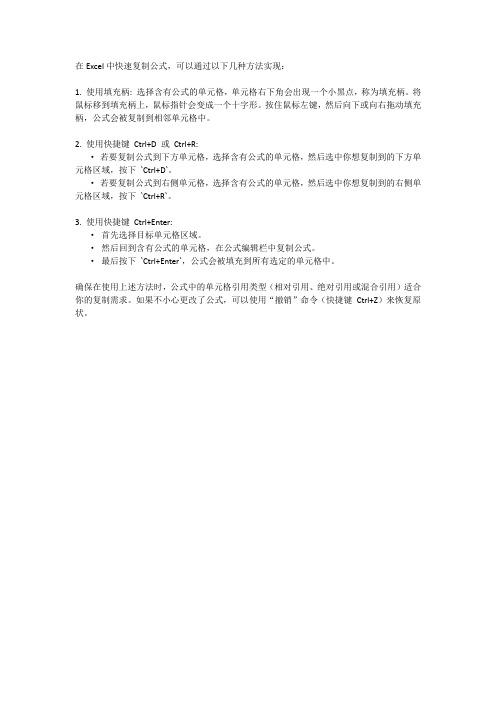
在Excel中快速复制公式,可以通过以下几种方法实现:
1. 使用填充柄: 选择含有公式的单元格,单元格右下角会出现一个小黑点,称为填充柄。
将鼠标移到填充柄上,鼠标指针会变成一个十字形。
按住鼠标左键,然后向下或向右拖动填充柄,公式会被复制到相邻单元格中。
2. 使用快捷键Ctrl+D 或Ctrl+R:
·若要复制公式到下方单元格,选择含有公式的单元格,然后选中你想复制到的下方单元格区域,按下`Ctrl+D`。
·若要复制公式到右侧单元格,选择含有公式的单元格,然后选中你想复制到的右侧单元格区域,按下`Ctrl+R`。
3. 使用快捷键Ctrl+Enter:
·首先选择目标单元格区域。
·然后回到含有公式的单元格,在公式编辑栏中复制公式。
·最后按下`Ctrl+Enter`,公式会被填充到所有选定的单元格中。
确保在使用上述方法时,公式中的单元格引用类型(相对引用、绝对引用或混合引用)适合你的复制需求。
如果不小心更改了公式,可以使用“撤销”命令(快捷键Ctrl+Z)来恢复原状。
如何在Excel中进行数据拷贝
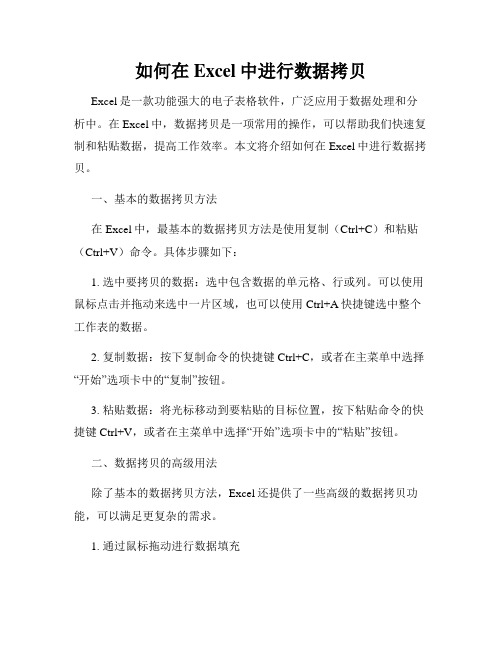
如何在Excel中进行数据拷贝Excel是一款功能强大的电子表格软件,广泛应用于数据处理和分析中。
在Excel中,数据拷贝是一项常用的操作,可以帮助我们快速复制和粘贴数据,提高工作效率。
本文将介绍如何在Excel中进行数据拷贝。
一、基本的数据拷贝方法在Excel中,最基本的数据拷贝方法是使用复制(Ctrl+C)和粘贴(Ctrl+V)命令。
具体步骤如下:1. 选中要拷贝的数据:选中包含数据的单元格、行或列。
可以使用鼠标点击并拖动来选中一片区域,也可以使用Ctrl+A快捷键选中整个工作表的数据。
2. 复制数据:按下复制命令的快捷键Ctrl+C,或者在主菜单中选择“开始”选项卡中的“复制”按钮。
3. 粘贴数据:将光标移动到要粘贴的目标位置,按下粘贴命令的快捷键Ctrl+V,或者在主菜单中选择“开始”选项卡中的“粘贴”按钮。
二、数据拷贝的高级用法除了基本的数据拷贝方法,Excel还提供了一些高级的数据拷贝功能,可以满足更复杂的需求。
1. 通过鼠标拖动进行数据填充Excel中的自动填充功能可以帮助我们快速拷贝数据序列。
具体步骤如下:(1)选中要拷贝的数据单元格。
(2)将鼠标移动到选中区域的右下角,光标变为黑十字箭头。
(3)按住鼠标左键并拖动,同时按住Ctrl键可以进行复制拷贝。
在拖动的过程中,Excel会根据选中的数据单元格的规律,自动填充拷贝数据。
2. 使用剪贴板进行数据拷贝Excel的剪贴板功能可以帮助我们同时拷贝多个单元格的数据,并在需要的时候进行粘贴。
具体步骤如下:(1)选中要拷贝的数据单元格。
(2)按下复制命令的快捷键Ctrl+C,或者在主菜单中选择“开始”选项卡中的“复制”按钮。
(3)选中另外一片区域的单元格。
(4)按下粘贴命令的快捷键Ctrl+V,或者在主菜单中选择“开始”选项卡中的“粘贴”按钮。
3. 使用公式和函数进行数据拷贝Excel中的公式和函数功能可以帮助我们在数据拷贝的过程中进行计算和处理。
Excel电子表格计算公式使用方法25条公式技巧

常用电子表格公式一、利用函数COUNTA统计本班的应考人数(总人数)因为函数COUNTA可以计算出非空单元格的个数,所以我们在利用此函数时,选取本班学生名字所在单元格区域(B3~B12)作为统计对象,就可计算出本班的应考人数(总人数)。
二、利用COUNT、COUNTBLANK和COUNTIF函数分别统计各科参加考试的人数、统计各科缺考人数、统计各科各分数段的人数我们在输入成绩时,一般情况下,缺考的人相应的科目的单元格为空就可以了,是0分的都输入0。
1、查找重复内容公式:=IF(COUNTIF(A:A,A2)>1,"重复","")。
2、用出生年月来计算年龄公式:=TRUNC((DAYS360(H6,"2009/8/30",FALSE))/360,0)。
3从输入的18位身份证号的出生年月计算公式:格式为2012/4/21的=CONCATENATE(MID(E2,7,4),"/",MID(E2,11,2),"/",MID(E2,13,2))。
格式为20120421的=CONCATENATE(MID(E4,7,4),MID(E4,11,2),MID(E4,13,2))4、从输入的身份证号码内让系统自动提取性别,可以输入以下公式:=IF(LEN(C2)=15,IF(MOD(MID(C2,15,1),2)=1,"男","女"),IF(MOD(MID(C2,17,1),2)=1,"男","女"))公式内的“C2”代表的是输入身份证号码的单元格。
1、求和: =SUM(K2:K56) ——对K2到K56这一区域进行求和;2、平均数: =AVERAGE(K2:K56) ——对K2 K56这一区域求平均数;3、排名: =RANK(K2,K$2:K$56) ——对55名学生的成绩进行排名;或=RANK(E2,$E$2:$E$5),但遇到同分数时排名不连续。
excel表格中怎么复制公式
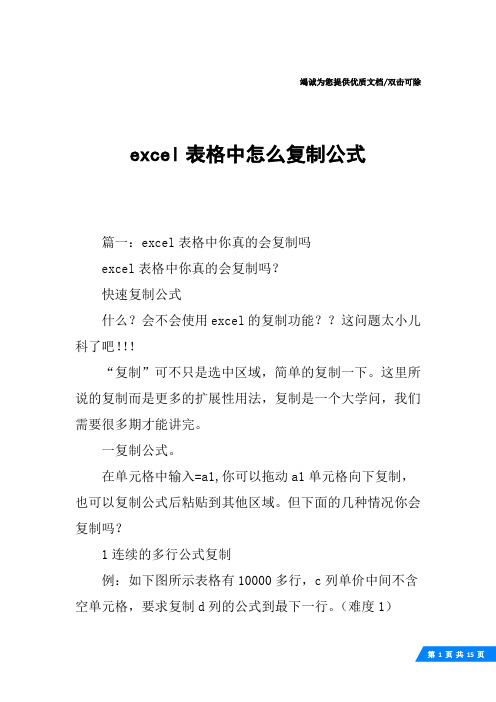
竭诚为您提供优质文档/双击可除excel表格中怎么复制公式篇一:excel表格中你真的会复制吗excel表格中你真的会复制吗?快速复制公式什么?会不会使用excel的复制功能??这问题太小儿科了吧!!!“复制”可不只是选中区域,简单的复制一下。
这里所说的复制而是更多的扩展性用法,复制是一个大学问,我们需要很多期才能讲完。
一复制公式。
在单元格中输入=a1,你可以拖动a1单元格向下复制,也可以复制公式后粘贴到其他区域。
但下面的几种情况你会复制吗?1连续的多行公式复制例:如下图所示表格有10000多行,c列单价中间不含空单元格,要求复制d列的公式到最下一行。
(难度1)分析:这么多的行,如果你用手工拖动,可要拖上半天了,其实只需要一键我就能可以把公式复制到底。
步骤:选取d2单元格,把光标移向右下角,当光标转换成黑十字形状时双击鼠标。
公式就可以有多少行复制多少行了。
双击复制时,公式会在左右两侧列均为空值时停止复制,因为上表中b列没有空值,所以可以直接复制到最后一行。
如果你觉得这个太简单,看看下面如何解决!!2两侧有空值的复制例2:如下图所示表格有很多万行,c列单价有很多空值,要求复制d列的公式到最下一行。
(难度2)答案将在明天公布,如果你有好的答案可以回复一下。
如果你的答案足够好,会在明天共享给所有的学员。
(不要告诉我:复制公式,选取c列粘贴,问题时怎么选取快速选取c列。
)excel表格中你真的会复制吗?第1期答案分析:本题中由于c列存在空值,那么双击复制的方法就行不通了,下面我们介绍几种快速复制的方法:方法一:定位空值法步骤:复制d2单元格,选取d列,ctRl+g定位-定位条件-空值。
然后ctRl+V粘贴(参与提供的同学:hgy-龙佳)方法二:手工选取法步骤:复制d2单元格-选取d3-拖动滚动条找到d列最后一行,按shift键同时选取d列最后一行的单元格。
按ctRl+V粘贴。
(按shift键可以选取一个连接的区域(提供本方法的同学:高晓玲,hgy-龙佳)方法三:快捷键填充步骤:双击a列任一单元格下边线或按ctRl+end组合键,可以找到最下一行的位置,选取d列的最后一行单元格,按shift+ctrl+向上箭头,会选取包括d2在内的d列区域,再按ctrl+d组合键填充即可。
excel批量复制函数公式
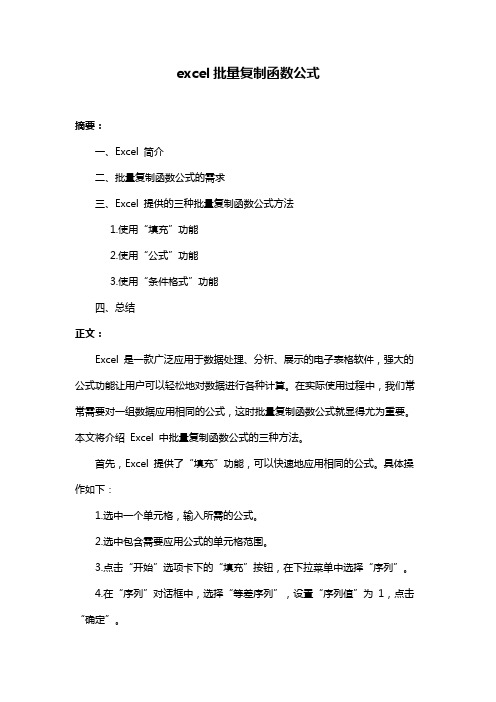
excel批量复制函数公式摘要:一、Excel 简介二、批量复制函数公式的需求三、Excel 提供的三种批量复制函数公式方法1.使用“填充”功能2.使用“公式”功能3.使用“条件格式”功能四、总结正文:Excel 是一款广泛应用于数据处理、分析、展示的电子表格软件,强大的公式功能让用户可以轻松地对数据进行各种计算。
在实际使用过程中,我们常常需要对一组数据应用相同的公式,这时批量复制函数公式就显得尤为重要。
本文将介绍Excel 中批量复制函数公式的三种方法。
首先,Excel 提供了“填充”功能,可以快速地应用相同的公式。
具体操作如下:1.选中一个单元格,输入所需的公式。
2.选中包含需要应用公式的单元格范围。
3.点击“开始”选项卡下的“填充”按钮,在下拉菜单中选择“序列”。
4.在“序列”对话框中,选择“等差序列”,设置“序列值”为1,点击“确定”。
这样,选中的单元格范围就会应用相同的公式。
其次,Excel 的“公式”功能也可以实现批量复制函数公式。
操作步骤如下:1.选中一个单元格,输入所需的公式。
2.按Ctrl+C 复制该单元格的公式。
3.选中需要应用公式的单元格范围。
4.按Ctrl+V 粘贴公式,此时会弹出一个对话框,选择“选择性粘贴”。
5.在“选择性粘贴”对话框中,选择“公式”,点击“确定”。
这样,选中的单元格范围就会应用相同的公式。
最后,Excel 的“条件格式”功能也可以实现批量复制函数公式。
具体操作如下:1.选中一个单元格,输入所需的公式。
2.选中包含需要应用公式的单元格范围。
3.点击“开始”选项卡下的“条件格式”按钮,在下拉菜单中选择“新规则”。
4.在“新规则”对话框中,选择“使用公式确定要设置的单元格格式”。
5.在“格式值等于以下公式时”输入框中,输入所需的公式,点击“确定”。
这样,选中的单元格范围就会应用相同的公式。
总之,Excel 提供了多种方法实现批量复制函数公式,用户可以根据自己的需求和喜好选择合适的方法。
excel快速复制大量公式的方法 复制公式

复制公式 excel快速复制大量公式的方法 excel中快速复制公式的方法有很多,适合复制大量公式的方法有两个,一个是拖动该单元格右下角,向下拖动即可快速填充下面的单元格,实现公式的快速复制。
这种方法适合数据量不大的时候使用,如果数据很多,有20000行数据,你拖动鼠标进行填充就不合适了。
这时候我们可以使用组合键快速填充单元格。
我们来具体的看看这两种方法吧。
excel 方法一:快速填充 1. 在L2单元格输入公式,计算两次模拟考试的平均分 2. 选中L2单元格,拖动该单元格右下角,向下拖动即可快速填充下面的单元格,实现公式的快速复制。
这种方法适合数据量不大的时候使用,如果数据很多,有20000行数据,你拖动鼠标进行填充就不合适了,你可以选择方法二。
方法二:快捷键复制公式 1. 如图所示在L2单元格输入公式,计算平均分
2. 快速选中L2单元格下面的所有单元格,方法是点击鼠标,选中L2单元格,然后按照shift 键不放手,在最后一个单元格上点击,就可以快速的选中这个
3. 将光标移动到公式栏,然后按下组合键ctrl+enter
4. 我们看到公式快速填充,所有平均分都被计算出来了。
复制公式。
Excel小技巧如何快速复制公式
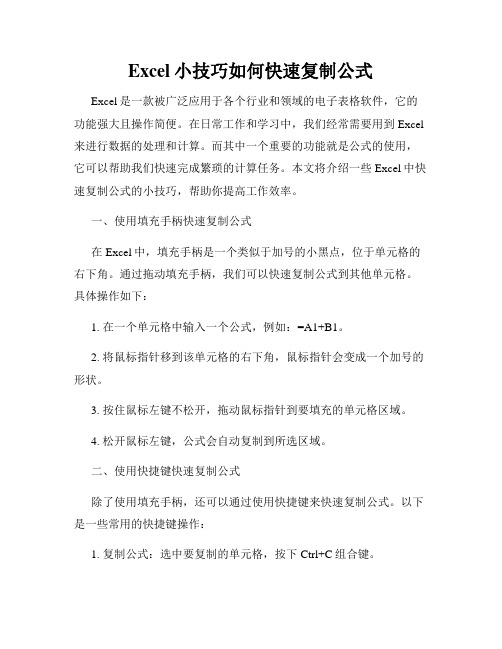
Excel小技巧如何快速复制公式Excel是一款被广泛应用于各个行业和领域的电子表格软件,它的功能强大且操作简便。
在日常工作和学习中,我们经常需要用到Excel 来进行数据的处理和计算。
而其中一个重要的功能就是公式的使用,它可以帮助我们快速完成繁琐的计算任务。
本文将介绍一些Excel中快速复制公式的小技巧,帮助你提高工作效率。
一、使用填充手柄快速复制公式在Excel中,填充手柄是一个类似于加号的小黑点,位于单元格的右下角。
通过拖动填充手柄,我们可以快速复制公式到其他单元格。
具体操作如下:1. 在一个单元格中输入一个公式,例如:=A1+B1。
2. 将鼠标指针移到该单元格的右下角,鼠标指针会变成一个加号的形状。
3. 按住鼠标左键不松开,拖动鼠标指针到要填充的单元格区域。
4. 松开鼠标左键,公式会自动复制到所选区域。
二、使用快捷键快速复制公式除了使用填充手柄,还可以通过使用快捷键来快速复制公式。
以下是一些常用的快捷键操作:1. 复制公式:选中要复制的单元格,按下Ctrl+C组合键。
2. 粘贴公式:选中要粘贴的目标单元格,按下Ctrl+V组合键。
三、使用相对引用和绝对引用当我们复制公式到其他单元格时,有时希望某些单元格的引用保持不变,而其他单元格的引用随着复制而改变。
这时可以使用相对引用和绝对引用来实现。
1. 相对引用:默认情况下,Excel使用相对引用。
例如,在A1单元格中输入公式“=B1+C1”,然后将该公式复制到A2单元格,新的公式会自动调整为“=B2+C2”。
这样,公式中的引用会随着复制而改变。
2. 绝对引用:有时我们希望某些单元格的引用保持不变,不随复制而改变。
这时可以使用绝对引用。
在Excel中,使用$符号来表示绝对引用。
例如,在公式中使用$B$1表示绝对引用,无论如何复制,该引用都不会改变。
四、使用名称管理器Excel的名称管理器是一个非常有用的工具,它可以帮助我们管理公式中的命名区域。
通过使用名称管理器,我们可以为常用的单元格区域或公式设置一个名字,然后在其他公式中使用该名字来引用对应的单元格区域。
Excel电子表格计算公式使用方法25条公式技巧

常用电子表格公式一、利用函数COUNTA统计本班的应考人数(总人数)因为函数COUNTA可以计算出非空单元格的个数,所以我们在利用此函数时,选取本班学生名字所在单元格区域(B3~B12)作为统计对象,就可计算出本班的应考人数(总人数)。
二、利用COUNT、COUNTBLANK和COUNTIF函数分别统计各科参加考试的人数、统计各科缺考人数、统计各科各分数段的人数我们在输入成绩时,一般情况下,缺考的人相应的科目的单元格为空就可以了,是0分的都输入0。
1、查找重复内容公式:=IF(COUNTIF(A:A,A2)>1,"重复","")。
2、用出生年月来计算年龄公式:=TRUNC((DAYS360(H6,"2009/8/30",FALSE))/360,0)。
3从输入的18位身份证号的出生年月计算公式:格式为2012/4/21的=CONCATENATE(MID(E2,7,4),"/",MID(E2,11,2),"/",MID(E2,13,2))。
格式为的=CONCATENATE(MID(E4,7,4),MID(E4,11,2),MID(E4,13,2))4、从输入的身份证号码内让系统自动提取性别,可以输入以下公式:=IF(LEN(C2)=15,IF(MOD(MID(C2,15,1),2)=1,"男","女"),IF(MOD(MID(C2,17,1),2)=1,"男","女"))公式内的“C2”代表的是输入身份证号码的单元格。
1、求和: =SUM(K2:K56) ——对K2到K56这一区域进行求和;2、平均数: =AVERAGE(K2:K56) ——对K2 K56这一区域求平均数;3、排名: =RANK(K2,K$2:K$56) ——对55名学生的成绩进行排名;或=RANK(E2,$E$2:$E$5),但遇到同分数时排名不连续。
excel中复制公式的技巧

excel中复制公式的技巧Excel作为一款强大的数据处理工具,公式是其核心功能之一。
但是,当我们在使用公式时,有时会遇到需要复制的情况。
本文将介绍一些在Excel中复制公式的技巧,帮助您更高效地使用公式。
一、复制单个单元格公式1.选中要复制的单元格,按下Ctrl+C进行复制。
2.移动到目标位置,选中要粘贴公式的地方。
3.按下Ctrl+V进行粘贴,Excel会自动将复制的公式应用到选定的单元格中。
二、批量复制单元格公式当我们需要将多个单元格的公式进行复制时,可以使用以下方法:1.选中包含公式的单元格区域。
2.按下Ctrl+D,即可将选中的公式复制到其他单元格中。
这个方法适用于需要快速复制公式的场景,但需要注意的是,如果公式中引用了其他单元格,这个方法会将引用也一并复制。
三、使用选择性粘贴除了直接复制粘贴外,我们还可以使用选择性粘贴的方式,只复制公式的计算结果而不复制公式本身。
具体步骤如下:1.选中包含公式的单元格区域。
2.按下Ctrl+C进行复制。
3.移动到目标位置,选中要粘贴的单元格区域。
4.右键选择“选择性粘贴”,在弹出的窗口中选择“值”,然后点击确定即可。
这种方式可以避免直接复制粘贴带来的引用问题,但需要注意的是,如果公式中包含了无法复制的内容(如条件格式等),则无法使用这种方式进行粘贴。
四、使用“公式审核”工具在Excel中,我们可以使用“公式审核”工具中的“错误检查”和“显示公式”等功能,来帮助我们更好地理解和解决公式复制时可能出现的问题。
具体步骤如下:1.在公式执行完毕后,点击“公式”选项卡中的“错误检查”按钮,Excel会列出所有可用的错误信息,帮助我们理解公式的计算过程。
2.如果需要复制包含公式的单元格区域,可以先选中区域,然后点击“公式”选项卡中的“显示公式”按钮,以方便我们更直观地查看公式的内容。
五、自定义快捷键为了更方便地使用以上技巧,我们可以自定义一些快捷键。
例如,可以将上述的复制单个单元格公式、批量复制单元格公式等操作设置成快捷键,以提高我们的工作效率。
提高工作效率的Excel技巧快速复制公式的方法

提高工作效率的Excel技巧快速复制公式的方法提高工作效率的Excel技巧:快速复制公式的方法在现代工作中,很多职业都需要使用到Excel来进行数据分析和处理。
在Excel中,公式是我们处理数据的重要工具,而快速复制公式的方法可以有效提高我们的工作效率。
本文将介绍几种常用的Excel技巧,帮助您更便捷地完成公式的复制。
一、填充手柄(Fill Handle)快速复制公式在Excel中,我们可以使用填充手柄来快速复制公式。
填充手柄位于单元格的右下角,是一个黑色的小方块。
下面将介绍几种使用填充手柄复制公式的方法:1. 横向复制公式:选中包含公式的单元格,将鼠标放在填充手柄上,光标变为黑十字标志,按住鼠标左键向右拖动即可。
2. 纵向复制公式:选中包含公式的单元格,将鼠标放在填充手柄上,光标变为黑十字标志,按住鼠标左键向下拖动即可。
3. 自动填充序列:填充手柄还可以帮助我们快速填充序列,比如月份、星期几等。
选中包含序列的单元格,将鼠标放在填充手柄上,光标变为黑十字标志,按住鼠标左键向下或向右拖动即可。
二、相对引用和绝对引用在复制公式时,我们常常会遇到相对引用和绝对引用的问题。
相对引用是指在复制公式时,公式中的单元格引用会根据相对位置进行调整;而绝对引用是指在复制公式时,公式中的单元格引用保持不变。
1. 相对引用:当在公式中使用相对引用时,复制公式时,单元格引用会自动随着公式的位置而变化。
比如,A1单元格中的公式为=B1+C1,当将该公式复制到A2单元格时,公式会自动变为=B2+C2。
2. 绝对引用:当在公式中使用绝对引用时,复制公式时,单元格引用会保持不变。
为了指示绝对引用,我们需要在需要保持不变的单元格引用前加上$符号。
比如,A1单元格中的公式为=$B$1+$C$1,当将该公式复制到A2单元格时,公式仍然保持不变,变为=$B$1+$C$1。
三、使用快捷键快速复制公式除了使用填充手柄进行公式复制外,我们还可以使用快捷键来实现快速复制公式的目的。
excel 拷贝公式

excel 拷贝公式Excel是一款强大的电子表格软件,可以帮助我们进行各种数据处理和分析。
其中一个非常实用的功能就是拷贝公式,通过这个功能,我们可以快速地将一个单元格中的公式复制到其他单元格中,避免重复输入公式的麻烦。
在Excel中,拷贝公式的方法有多种,下面我将介绍一些常用的方法:1. 使用复制粘贴功能:- 选中含有公式的单元格。
- 用鼠标右键点击选中的单元格,选择“复制”或者按下“Ctrl + C”快捷键。
- 选中需要粘贴公式的目标单元格或单元格区域。
- 用鼠标右键点击目标单元格或单元格区域,选择“粘贴”或者按下“Ctrl + V”快捷键。
- 公式将被粘贴到目标单元格或单元格区域中,自动适应相应的单元格位置。
2. 使用填充功能:- 选中含有公式的单元格。
- 鼠标放置在选中单元格右下角的小黑点上,光标将变为黑十字。
- 按住鼠标左键不放,向下拖动光标到需要粘贴公式的单元格区域。
- 松开鼠标左键,公式将自动填充到目标单元格区域中。
3. 使用函数拖动:- 选中含有公式的单元格。
- 将鼠标移动到选中单元格右下角的小黑点上,光标变为黑十字。
- 按住鼠标左键不放,向下或向右拖动光标到需要粘贴公式的单元格区域。
- 松开鼠标左键,Excel会自动调整公式中的相对引用,将公式应用到目标单元格区域。
需要注意的是,在拷贝公式时,我们需要确保原始公式中使用的单元格引用是正确的,不要出现相对引用错误的情况。
另外,对于一些特殊的公式,可能需要手动调整一些参数或者条件,以适应不同的单元格区域。
除了以上介绍的方法之外,Excel还提供了更多的拷贝公式的高级选项,比如使用绝对引用、使用相对引用和混合引用等。
这些选项可以通过在公式中使用“$”符号来实现,以控制公式中哪些部分将被固定、哪些部分将保持相对位置。
总而言之,Excel的拷贝公式功能可以帮助我们快速而准确地复制公式,避免了手动输入重复的公式的麻烦,大大提高了工作效率。
希望以上介绍的方法可以帮助到您在使用Excel时拷贝公式的需求。
excel 提取公式
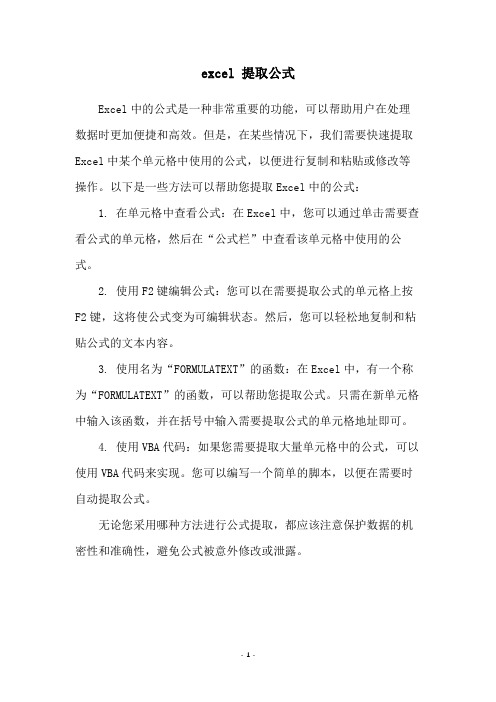
excel 提取公式
Excel中的公式是一种非常重要的功能,可以帮助用户在处理数据时更加便捷和高效。
但是,在某些情况下,我们需要快速提取Excel中某个单元格中使用的公式,以便进行复制和粘贴或修改等操作。
以下是一些方法可以帮助您提取Excel中的公式:
1. 在单元格中查看公式:在Excel中,您可以通过单击需要查看公式的单元格,然后在“公式栏”中查看该单元格中使用的公式。
2. 使用F2键编辑公式:您可以在需要提取公式的单元格上按F2键,这将使公式变为可编辑状态。
然后,您可以轻松地复制和粘贴公式的文本内容。
3. 使用名为“FORMULATEXT”的函数:在Excel中,有一个称为“FORMULATEXT”的函数,可以帮助您提取公式。
只需在新单元格中输入该函数,并在括号中输入需要提取公式的单元格地址即可。
4. 使用VBA代码:如果您需要提取大量单元格中的公式,可以使用VBA代码来实现。
您可以编写一个简单的脚本,以便在需要时自动提取公式。
无论您采用哪种方法进行公式提取,都应该注意保护数据的机密性和准确性,避免公式被意外修改或泄露。
- 1 -。
excel 腾讯在线文档 复制公式
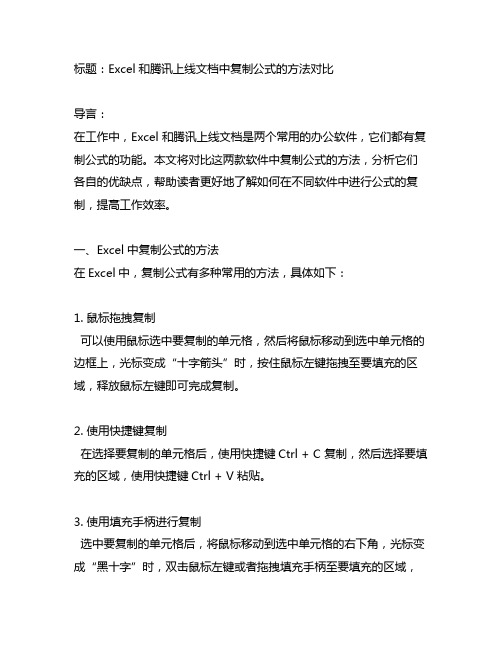
标题:Excel和腾讯上线文档中复制公式的方法对比导言:在工作中,Excel 和腾讯上线文档是两个常用的办公软件,它们都有复制公式的功能。
本文将对比这两款软件中复制公式的方法,分析它们各自的优缺点,帮助读者更好地了解如何在不同软件中进行公式的复制,提高工作效率。
一、Excel中复制公式的方法在Excel中,复制公式有多种常用的方法,具体如下:1. 鼠标拖拽复制可以使用鼠标选中要复制的单元格,然后将鼠标移动到选中单元格的边框上,光标变成“十字箭头”时,按住鼠标左键拖拽至要填充的区域,释放鼠标左键即可完成复制。
2. 使用快捷键复制在选择要复制的单元格后,使用快捷键Ctrl + C 复制,然后选择要填充的区域,使用快捷键Ctrl + V 粘贴。
3. 使用填充手柄进行复制选中要复制的单元格后,将鼠标移动到选中单元格的右下角,光标变成“黑十字”时,双击鼠标左键或者拖拽填充手柄至要填充的区域,即可完成复制。
二、腾讯上线文档中复制公式的方法与Excel相比,腾讯上线文档也提供了多种复制公式的方法,具体如下:1. 鼠标拖拽复制在腾讯上线文档中,可以使用鼠标选中要复制的单元格,将鼠标移动到选中单元格的边框上,光标变为“双箭头”时,按住鼠标左键拖拽至要填充的区域,释放鼠标左键即可完成复制。
2. 使用快捷键复制选择要复制的单元格后,使用快捷键Ctrl + C 复制,然后选择要填充的区域,使用快捷键Ctrl + V 粘贴。
3. 使用填充按钮进行复制选中要复制的单元格后,点击界面上的“...”按钮,选择“填充”功能,然后选择要填充的区域,即可完成复制。
三、两种方法对比从以上对比可以看出,Excel和腾讯上线文档中复制公式的方法有一些相似之处,但也存在一些差异:1. 操作方式Excel可以通过快捷键、鼠标拖拽、填充手柄进行复制,而腾讯上线文档则是通过鼠标拖拽、快捷键、填充按钮进行复制。
2. 功能布局Excel的复制公式功能更加集中,可以通过填充手柄一次性完成复制填充;而腾讯上线文档的复制公式功能需要点击“...”按钮进行操作,稍显繁琐。
Excel中有几种快速复制公式的方法?Excel中快速复制公式教程
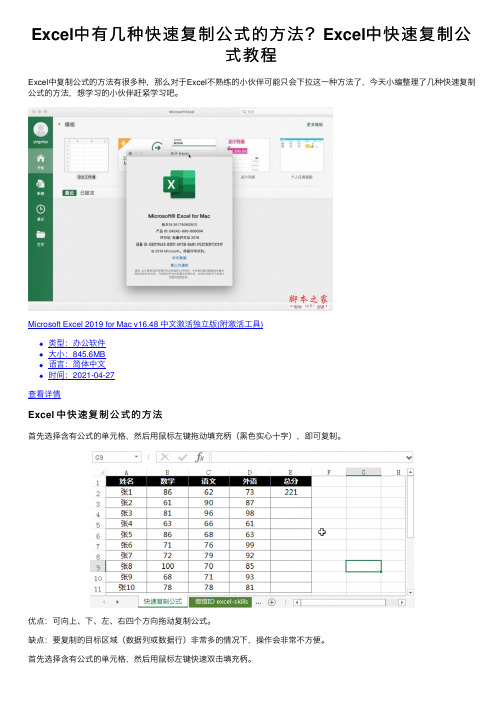
Excel中有几种快速复制公式的方法? Excel中快速复制公 式教程
Excel中复制公式的方法有很多种,那么对于Excel不熟练的小伙伴可能只会下拉这一种方法了,今天小编整理了几种快速复制 公式的方法,想学习的小伙伴赶紧学习吧。
优点:可向上、下、左、右四个方向拖动复制公式。 缺点:要复制的目标区域(数据列或数据行)非常多的情况下,操作会非常不方便。 首先选择含有公式的单元格,然后用鼠标左键快速双击填充柄。
优点:操作快,效率高。 缺点:只适用于数据列的公式复制,即只能向下复制公式。
首先选择含有公式的单元格,然后使用快捷键“Ctrl+C”,选择要复制到的目标区域后,使用快捷键“Ctrl+V”进行粘贴即可。
Microsoft Excel 2019 for Mac v16.48 中文激活独立版(附激活工具) 类型:办公软件 大小:845.6MB 语言:简体中文 时间:2021-04-27
查看详情
Excel 中快速复制公式的方法
首先选择含有公式的单元格,然后用鼠标左键拖动填充柄(黑色实心十字),即可复制。
另外,也可通过如下方式操作: 首先选择要复制公式的单元格,然后在名称栏中输入 E145 单元格后按快捷键“Shift+Enter”,最后按“Ctrl+Enter”即可。
优点:要复制公式的目标区域可灵活选择,可以不连续。 缺点:目标区域如有非常多的单元格区域时,选择目标区域的操作效率会降低。 首先选择含有公式的单元格,然后选择要复制到的目标区域,把光标定位到公式编辑栏后,按下快捷键“Ctrl&#域如有较多的不连续单元格区域,操作效率会降低。 实际工作过程中,要复制的目标区域往往包含非常多的行或列。如果数据行超过几百行,用鼠标选择单元格区域会非常不方 便,此时我们可通过在名称栏中输入单元格区域地址的方式,对单元格区域进行定位和选择。 见如下演示: 首先选择要复制公式的单元格,然后在名称栏中输入目标单元格区域地址(确保当前单元格为要复制公式的单元格,本示例为 E2),最后按“Ctrl+Enter”即可。
Excel中数据的复制和粘贴技巧
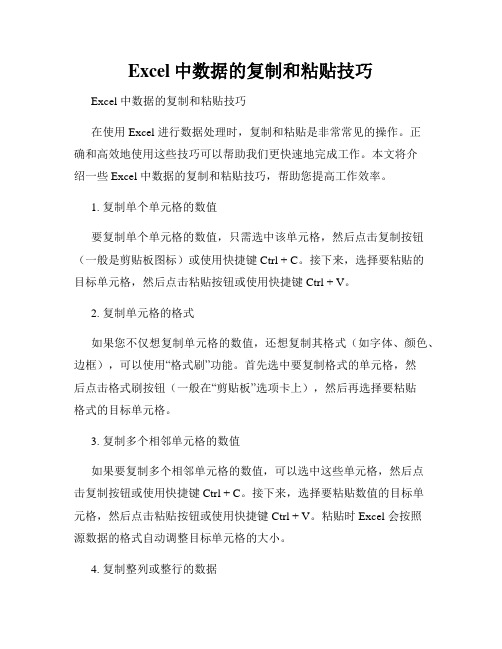
Excel中数据的复制和粘贴技巧Excel 中数据的复制和粘贴技巧在使用 Excel 进行数据处理时,复制和粘贴是非常常见的操作。
正确和高效地使用这些技巧可以帮助我们更快速地完成工作。
本文将介绍一些 Excel 中数据的复制和粘贴技巧,帮助您提高工作效率。
1. 复制单个单元格的数值要复制单个单元格的数值,只需选中该单元格,然后点击复制按钮(一般是剪贴板图标)或使用快捷键 Ctrl + C。
接下来,选择要粘贴的目标单元格,然后点击粘贴按钮或使用快捷键 Ctrl + V。
2. 复制单元格的格式如果您不仅想复制单元格的数值,还想复制其格式(如字体、颜色、边框),可以使用“格式刷”功能。
首先选中要复制格式的单元格,然后点击格式刷按钮(一般在“剪贴板”选项卡上),然后再选择要粘贴格式的目标单元格。
3. 复制多个相邻单元格的数值如果要复制多个相邻单元格的数值,可以选中这些单元格,然后点击复制按钮或使用快捷键 Ctrl + C。
接下来,选择要粘贴数值的目标单元格,然后点击粘贴按钮或使用快捷键 Ctrl + V。
粘贴时 Excel 会按照源数据的格式自动调整目标单元格的大小。
4. 复制整列或整行的数据如果要复制整列或整行的数据,可以选中该列或该行,然后点击复制按钮或使用快捷键 Ctrl + C。
接下来,选择要粘贴数据的目标列或行,然后点击粘贴按钮或使用快捷键 Ctrl + V。
5. 复制非相邻单元格的数值要复制非相邻单元格的数值,可以按住 Ctrl 键,逐个选中这些单元格。
选中所有需要复制的单元格后,点击复制按钮或使用快捷键 Ctrl + C。
接下来,选择要粘贴数值的目标单元格,然后点击粘贴按钮或使用快捷键 Ctrl + V。
6. 只粘贴数值、公式或格式在粘贴数据时,有时我们只想要数值、公式或格式的一部分。
Excel 提供了相关的选项。
首先复制源数据,然后选择要粘贴的目标范围。
接下来,在粘贴按钮下方会出现一个下拉箭头,点击它可以看到“数值”、“公式”和“格式”等选项。
Excel表格中,如何实行公式的快速下拉
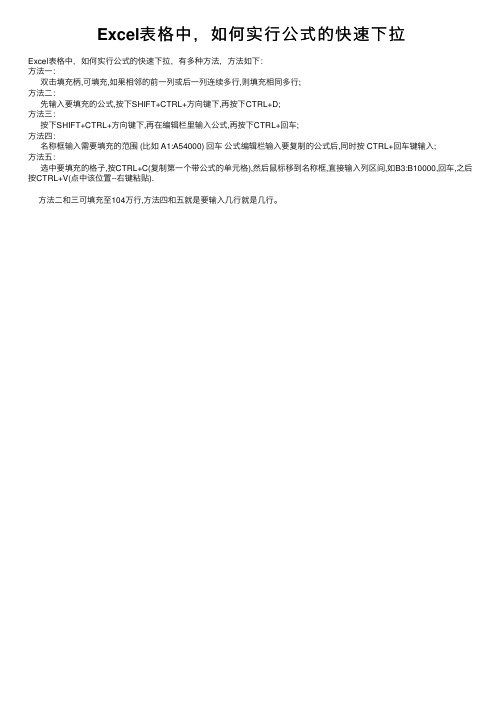
Excel表格中,如何实⾏公式的快速下拉
Excel表格中,如何实⾏公式的快速下拉,有多种⽅法,⽅法如下:
⽅法⼀:
双击填充柄,可填充,如果相邻的前⼀列或后⼀列连续多⾏,则填充相同多⾏;
⽅法⼆:
先输⼊要填充的公式,按下SHIFT+CTRL+⽅向键下,再按下CTRL+D;
⽅法三:
按下SHIFT+CTRL+⽅向键下,再在编辑栏⾥输⼊公式,再按下CTRL+回车;
⽅法四:
名称框输⼊需要填充的范围 (⽐如 A1:A54000) 回车公式编辑栏输⼊要复制的公式后,同时按 CTRL+回车键输⼊;
⽅法五:
选中要填充的格⼦,按CTRL+C(复制第⼀个带公式的单元格),然后⿏标移到名称框,直接输⼊列区间,如B3:B10000,回车,之后按CTRL+V(点中该位置--右键粘贴).
⽅法⼆和三可填充⾄104万⾏,⽅法四和五就是要输⼊⼏⾏就是⼏⾏。
excle 快速复制 公式规律递增

标题:Excle中快速复制公式规律递增的方法在Excel中,复制公式是我们经常会遇到的操作,特别是在处理大量数据和需要快速生成递增公式的时候。
而Excel提供了多种方法可以快速复制公式并实现规律递增,本文将就此进行详细介绍。
一、使用填充手柄快速复制公式1. 在单元格中编写你的公式,并按下回车键使其生效。
2. 将鼠标悬停在单元格右下角的黑色小方块上,会出现一个黑色十字标。
3. 按住鼠标左键拖动,即可将公式快速复制到其他单元格中。
二、使用快捷键进行复制公式1. 在单元格中编写你的公式,并按下回车键使其生效。
2. 选中已经输入的单元格,在键盘上按住Ctrl键不放,同时按下R键,释放所有按键。
3. 再按下D键,即可快速复制公式到下一列。
三、使用快速填充功能实现规律递增公式1. 在两个单元格中输入开始的数字,如1和2。
2. 选中这两个单元格,鼠标移动到单元格右下角的黑色小方块上,会出现黑色十字标。
3. 按住鼠标左键拖动,即可快速填充规律递增的公式。
四、使用函数自动填充公式1. 在单元格中输入公式的起始部分,如=A1。
2. 选中该单元格及需要填充公式的其他单元格。
3. 在Excel顶部的菜单栏中选择“编辑”->“填充”->“序列”。
4. 在“序号值”的对话框中设置起始值和增量值,点击确定即可自动填充规律递增的公式。
以上就是在Excel中快速复制公式和实现规律递增的几种方法,通过这些方法可以使我们更高效地处理数据和编写公式,提高工作效率。
希望本文对您在Excel中的工作有所帮助,谢谢阅读!五、使用相对和绝对引用快速复制公式在复制公式时,有时候我们需要保持某些单元格的引用不变,而让其他单元格的引用随着复制而逐行或逐列增加。
这就需要使用相对和绝对引用。
在编写公式时,使用$符号可以将某些单元格的引用设为绝对引用,这样在复制公式时,这些引用不会改变。
$A$1表示A1单元格的绝对引用。
六、使用数据填充功能实现规律递增的公式除了使用快速填充功能外,Excel还有数据填充功能可以帮助我们快速生成规律递增的公式。
如何在Excel中复制公式而不改变单元格引用

如何在Excel中复制公式而不改变单元格引用在使用Excel进行数据处理和计算的过程中,经常需要复制公式到其他单元格中,以实现批量计算。
然而,Excel默认情况下会自动调整公式中的单元格引用,导致公式的计算结果不如预期。
本文将介绍如何在Excel中复制公式而不改变单元格引用的方法,以便更加高效地进行数据处理。
一、使用绝对引用绝对引用是在公式中指定的特定单元格的固定位置,无论公式复制到哪里,都不会改变所指定单元格的引用。
在Excel中,使用$符号可以快速帮助我们创建绝对引用。
例如,如果我们想在公式中固定引用A1单元格,不论复制到任何单元格,可以直接在公式中使用$A$1来表示。
其中,$A$1中的$符号表示绝对引用。
二、使用相对引用相对引用是公式中的引用自动调整为相对于当前单元格的位置。
当我们在Excel中复制相对引用的公式时,其引用会根据相对位置而发生变化。
例如,若公式=C1+D1,将该公式复制到E2单元格,那么复制后的公式会自动调整为=E2+F2。
相对引用非常适用于需要在连续单元格上应用相同的计算公式的情况,可以极大地提高工作效率。
三、使用混合引用混合引用是绝对引用和相对引用的结合,可以在公式中固定某一行或某一列的引用。
例如,我们可以使用$A1表示在复制公式时固定列A的引用,但允许行号根据复制位置自动调整。
同理,可以使用A$1表示在复制公式时固定行1的引用,但允许列号根据复制位置自动调整。
四、使用名字引用在Excel中,我们还可以为特定的单元格或一组单元格定义一个名称,并在公式中使用这些名称来代替单元格引用。
这样,在复制公式时,名称引用不会发生改变,可以避免引用错误。
例如,我们可以将A1单元格定义为"Sales",并在公式中使用Sales 代替A1,即可实现复制公式时不改变单元格引用的效果。
总结:通过使用绝对引用、相对引用、混合引用以及名称引用这些技巧,我们可以在Excel中实现复制公式时不改变单元格引用的目的。
快速填充和复制公式

快速填充和复制公式公式在数学和科学领域中扮演着重要的角色。
在处理大量公式的情况下,快速填充和复制公式的技巧将会提高工作效率。
本文将介绍一些常用的技巧,帮助您在处理公式时更加迅速和准确。
一、基本的快速填充公式方法1. 填充连续的序列在Excel和其他电子表格程序中,您可以使用填充手柄(小黑点)来快速填充连续序列的公式。
例如,假设您需要在A1到A10单元格中填充1到10的序列,可以在A1中输入1,然后将鼠标悬停在单元格右下角的填充手柄上,当光标变成一个十字箭头时,点击并向下拖动到A10,就会自动填充1到10的序列。
2. 快速填充固定值有时候,您可能需要在多个单元格中填充相同的公式或数值。
您可以输入第一个单元格的公式或数值,然后选择该单元格,使用Ctrl+C 来复制,然后选择需要填充的目标单元格范围,使用Ctrl+V来快速粘贴。
3. 填充使用相对引用的公式使用相对引用的公式可以根据单元格的位置自动调整计算,使得公式在不同的单元格中具有相对的效果。
如果您需要快速填充使用相对引用的公式,可以将鼠标移动到单元格右下角的填充手柄上,当光标变成一个十字箭头时,点击并向下拖动到目标区域。
二、快速复制和填充公式的高级技巧1. 通过绝对引用来填充公式绝对引用可以确保公式中的某些单元格引用始终不变。
例如,如果您想在A行填充某个公式,但是要引用B列相同的单元格,可以在公式中使用$符号来锁定B列的引用。
例如,公式=SUM($B1:$B10)将始终引用B列,无论在A行的哪个单元格中填充。
2. 使用名称范围来填充公式命名单元格范围可以让您轻松地指定并引用特定区域内的单元格。
对于经常使用的公式或数据范围,您可以为其指定一个名称,然后在填充时使用名称引用。
这样可以提高公式的可读性和易于维护性。
3. 使用相对复制填充公式有时候,您可能需要在非连续的单元格区域中填充相同的公式或数值。
您可以选择填充手柄并按住Ctrl键,然后使用鼠标拖动填充区域中的非连续单元格来实现相对复制。
批量下拉复制公式

批量下拉复制公式摘要:1.批量下拉复制公式的概念和应用场景2.不同场景下的批量下拉复制公式方法a.Excel中批量下拉复制公式b.Google Sheets中批量下拉复制公式c.其他常见表格软件中批量下拉复制公式3.常见问题及解决方案a.如何解决公式不正确的问题b.如何解决无法正确填充公式的问题c.如何解决公式出现错误值的问题4.结论正文:批量下拉复制公式是一种在电子表格软件中广泛应用的技术,它可以帮助用户快速、准确地填写或更新数据。
在许多场景下,如数据汇总、统计分析、财务报表等,批量下拉复制公式可以大大提高工作效率。
以下是不同场景下的批量下拉复制公式方法:a.Excel中批量下拉复制公式在Excel中,用户可以通过以下步骤实现批量下拉复制公式:1.选中第一行数据,输入公式2.按住Ctrl+方向键向下填充公式3.按住Ctrl+Enter键完成批量填充需要注意的是,若第一行数据有合并单元格,则需要先将合并单元格拆分,再进行批量填充。
b.Google Sheets中批量下拉复制公式在Google Sheets中,用户可以通过以下步骤实现批量下拉复制公式:1.选中第一行数据,输入公式2.按住Ctrl+方向键向下填充公式3.按住Shift+Enter键完成批量填充与Excel类似,若第一行数据有合并单元格,则需要先将合并单元格拆分。
c.其他常见表格软件中批量下拉复制公式许多常见的表格软件,如Numbers、WPS表格等,批量下拉复制公式的操作方法与Excel和Google Sheets类似。
用户只需根据软件的操作习惯进行操作即可。
在实际应用中,批量下拉复制公式可能会遇到一些问题。
以下是一些常见问题的解决方法:a.如何解决公式不正确的问题检查公式是否输入正确,同时确保填充范围正确。
若问题仍未解决,可以尝试重新安装软件或恢复默认设置。
b.如何解决无法正确填充公式的问题若无法正确填充公式,可能是由于数据类型不匹配、列宽不足等原因。
- 1、下载文档前请自行甄别文档内容的完整性,平台不提供额外的编辑、内容补充、找答案等附加服务。
- 2、"仅部分预览"的文档,不可在线预览部分如存在完整性等问题,可反馈申请退款(可完整预览的文档不适用该条件!)。
- 3、如文档侵犯您的权益,请联系客服反馈,我们会尽快为您处理(人工客服工作时间:9:00-18:30)。
excel快速复制大量公式的方法excel中快速复制公式的方法有很多,适合复制大量公式的方法有两个,一个是拖动该单元格右下角,向下拖动即可快速填充下面的单元格,实现公式的快速复制。
这种方法适合数据量不大的时候使用,如果数据很多,有20000行数据,你拖动鼠标进行填充就不合适了。
这时候我们可以使用组合键快速填充单元格。
我们来具体的看看这两种方法吧。
excel
方法一:快速填充
1. 在L2单元格输入公式,计算两次模拟考试的平均分
2. 选中L2单元格,拖动该单元格右下角,向下拖动即可快速填充下面的单元格,实现
公式的快速复制。
这种方法适合数据量不大的时候使用,如果数据很多,有20000行数据,你拖动鼠标进行填充就不合适了,你可以选择方法二。
方法二:快捷键复制公式
1. 如图所示在L2单元格输入公式,计算平均分
2. 快速选中L2单元格下面的所有单元格,方法是点击鼠标,选中L2单元格,然后按
照shift键不放手,在最后一个单元格上点击,就可以快速的选中这个
3. 将光标移动到公式栏,然后按下组合键ctrl+enter
4. 我们看到公式快速填充,所有平均分都被计算出来了。
